WebSocketメッセージの実行
Tricentis Tosca API Scan を使用すると、 WebSocket接続を使用して WebSocket(WS)メッセージを実行できます。さらに、 chapter "Websocketの定義にRAMLを使用する" に記載されているWebSocket定義を含むRAMLファイルをスキャンすることができます。
WebSocketのサポートにより、以下のアクションを実行できます。
-
WebSocketサーバーに接続します。
-
WebSocketメッセージを送受信します。
-
WebSocketクライアントがWebSocketサーバーから受信したメッセージの総数に関する情報を取得します。

|
WebSocket URIをスキャンする際、WebSocket固有のメッセージタイプ(「接続」、「接続解除」、「情報」、「受信」、「送信」)がご自身の都合に合わせてあらかじめ生成されます。 |
API Scan でWebSocketメッセージを実行後、 Tosca Commander にエクスポートし、メッセージの情報を使用してモジュール属性を定義し値を検証できます。テストに応じて、メッセージをAPIまたはXML/JSONテストケースとしてエクスポートします。
WebSocketサーバーへ接続する
WebSocketサーバーに接続するには、以下の手順に従います。
-
URIからメッセージを作成します。
-
接続のドロップダウンメニューからWebSocket 接続を選択します。
-
メソッドのドロップダウンメニューから接続を選択します。
または、事前に生成されたメッセージリストから「接続」メッセージを選択します。
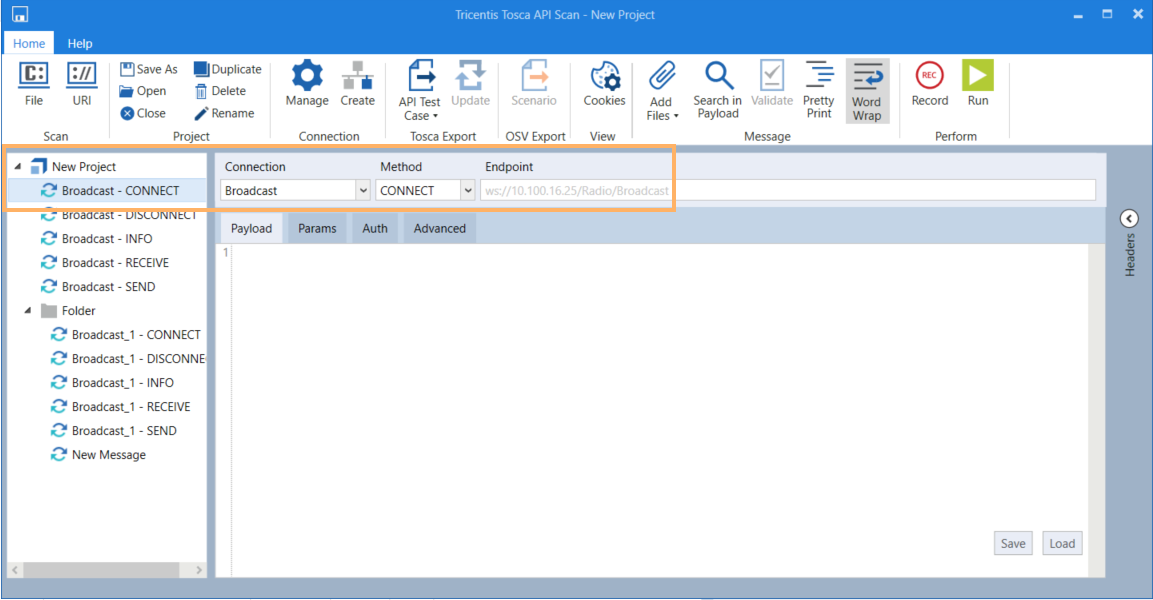
「 接続」と「メソッド 」の選択
-
リボンの APIテストケースボタンをクリックして、プロジェクトをToscaのテストケースに変換します。
-
Toscaでテストケースを実行します。
WebSocketメッセージの送信
WebSocketメッセージを送信するには、以下の手順に従います。
-
URIからメッセージを作成します。
-
接続のドロップダウンメニューからWebSocket 接続を選択します。
-
メソッドのドロップダウンメニューから送信を選択します。
または、事前に生成されたメッセージリストから「送信」メッセージを選択します。
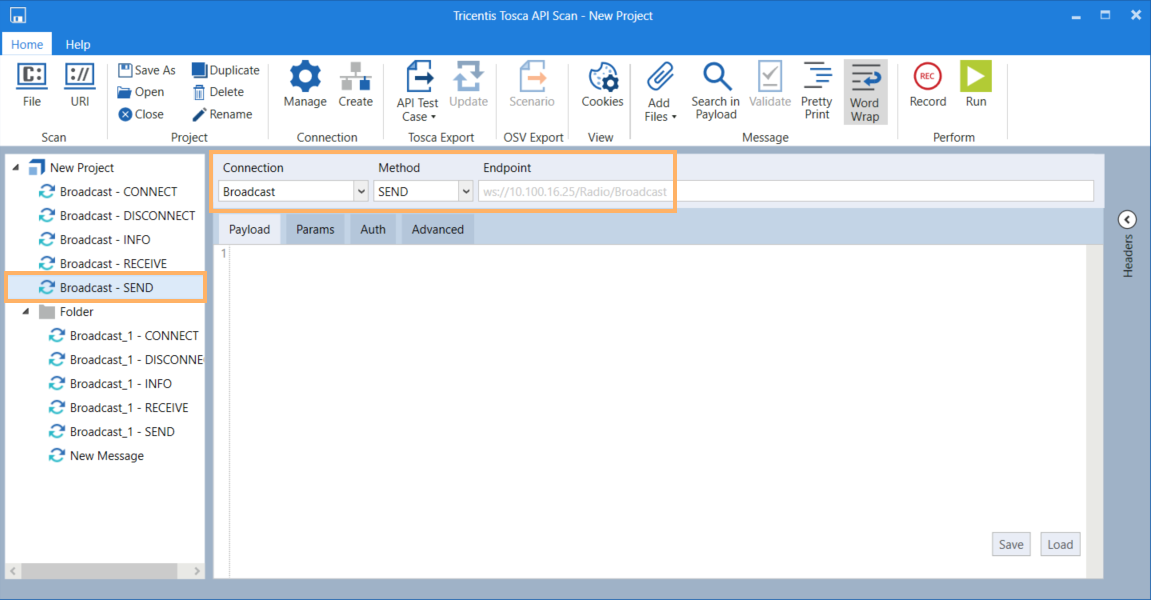
「 接続」と「メソッド 」の選択
-
リボンの APIテストケースボタンをクリックして、プロジェクトをToscaのテストケースに変換します。
-
Toscaでテストケースを実行します。
WebSocketメッセージの受信
WebSocketメッセージを受信するには、以下の手順に従います。
-
URIからメッセージを作成します。
-
接続のドロップダウンメニューからWebSocket 接続を選択します。
-
メソッドのドロップダウンメニューから受信を選択します。
または、事前に生成されたメッセージリストから「受信」メッセージを選択します。
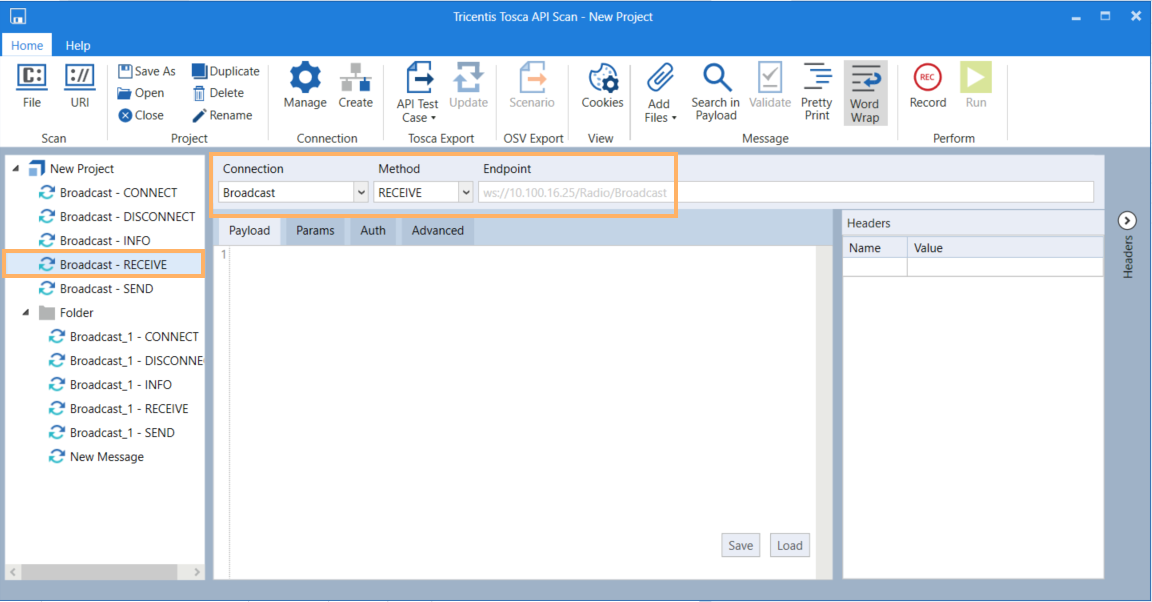
「 接続」と「メソッド 」の選択
-
リボンの APIテストケースボタンをクリックして、プロジェクトをToscaのテストケースに変換します。
-
Toscaでテストケースを実行します。
WebSocket情報を取得する
WebSocketメッセージ関連の情報は、以下の目的で取得することができます。
-
接続中にWebSocketサーバーに送信されたメッセージ数を取得。
-
テストケースでモジュール属性として設定したフィルタ条件に合致するWebSocketメッセージの数を調べます。
WebSocketの情報取得を中心にテストケースを設計する場合、多くの制限が適用され、考慮する必要があります。
-
デフォルトでActionModeが「検証」になる両方のパラメータ(「すべてのメッセージの数」と「フィルターに一致するメッセージの数」)。
-
ActionModeの「 WaitOn 」は、メッセージ自体のモジュールテクニカルビューを使用するため、「すべてのメッセージの数」と「フィルターに一致するメッセージの数」には機能しません。
-
ActionModeを「挿入」または「入力」に設定することは、「すべてのメッセージの数」と「フィルターに一致するメッセージの数」のパラメータには適用されません。
-
「 パス」または「クエリ」パラメータを使用する場合は、ActionModeが「挿入 」に設定されていることを確認する必要があります。
-
他のすべてのビジネスパラメータの場合、デフォルトのアクションモードは「WaitOn」であり、これはメッセージをカウントするときにクエリの一部になります。
WebSocketメッセージ情報を取得するには、次の手順に従います。
-
URIからメッセージを作成します。
-
接続のドロップダウンメニューからWebSocket 接続を選択します。
-
「 メソッド」ドロップダウンメニューから「情報」を選択します。
または、事前に生成されたメッセージリストから「情報」メッセージを選択します。
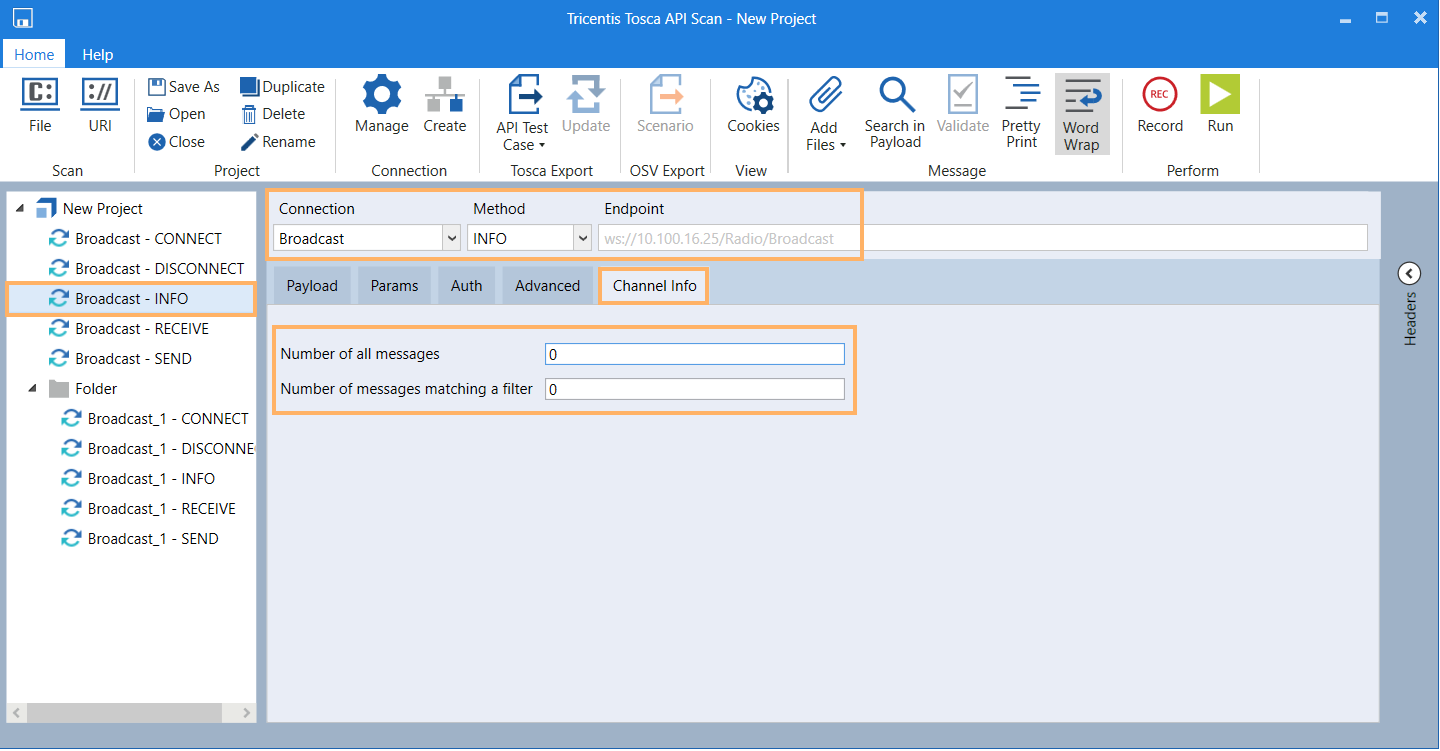
「 接続」と「メソッド 」の選択
-
リボンの APIテストケースボタンをクリックして、プロジェクトをToscaのテストケースに変換します。

「 チャンネル情報」タブでは、受信したメッセージの数と、フィルター条件(設定されている場合)に合致したメッセージの数を確認できます。
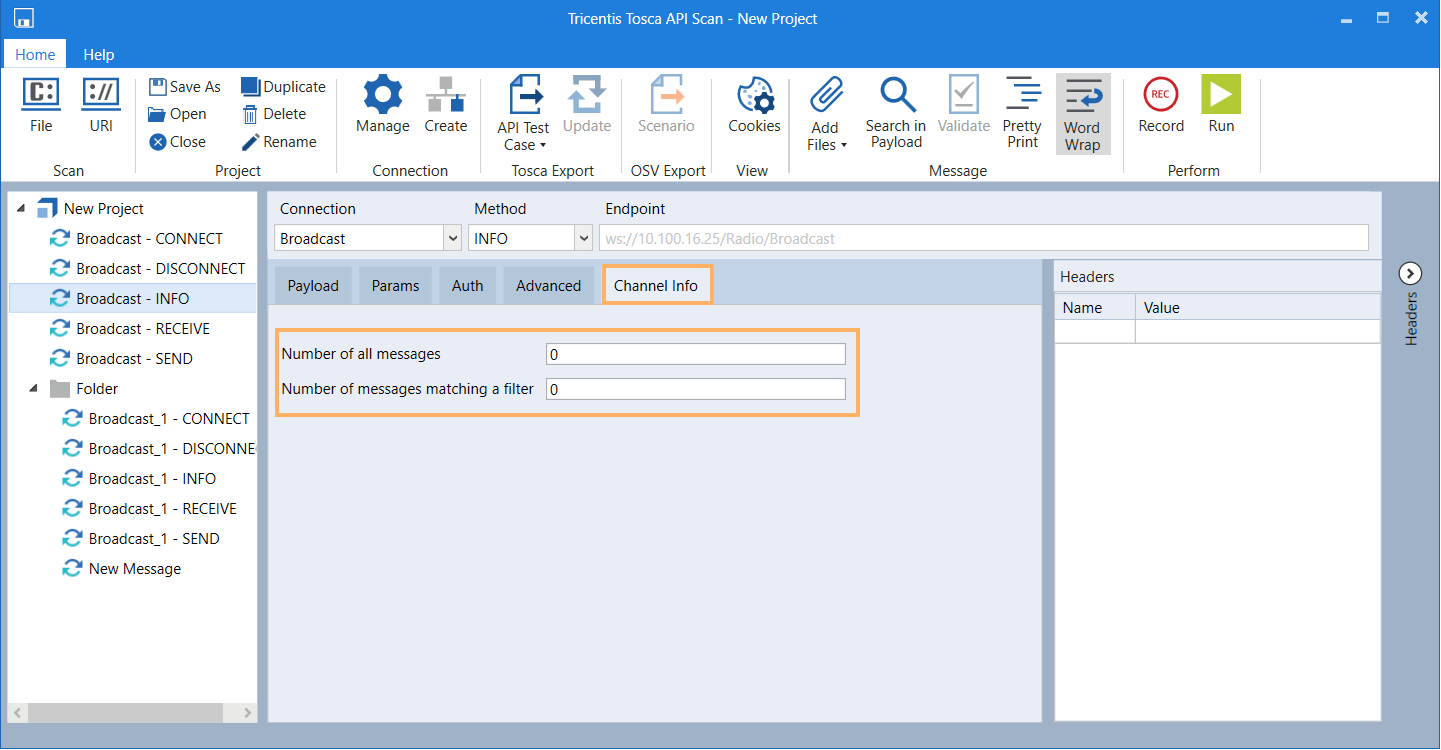
API Scan を介してWebSocketから受信したメッセージの数
WebSocketサーバーから接続を解除する
デフォルトでは、WebSocketはテストケースの終了時に切断されます。ただし、特定の「接続解除」メソッドを実装することで、WebSocket接続のメッセージ受信を停止し、すでに受信したメッセージは検証目的で利用できるようにすることができます。

|
以前に閉じた接続を再び開くと、以前に受信したメッセージは削除されます。 |
WebSocketサーバーから接続を解除するには、以下の手順に従います。
-
接続のドロップダウンメニューから既存のWebSocket 接続を選択してください。
-
メソッドのドロップダウンメニューから接続解除を選択してください。
または、事前に生成されたメッセージリストから「接続解除」メッセージを選択します。
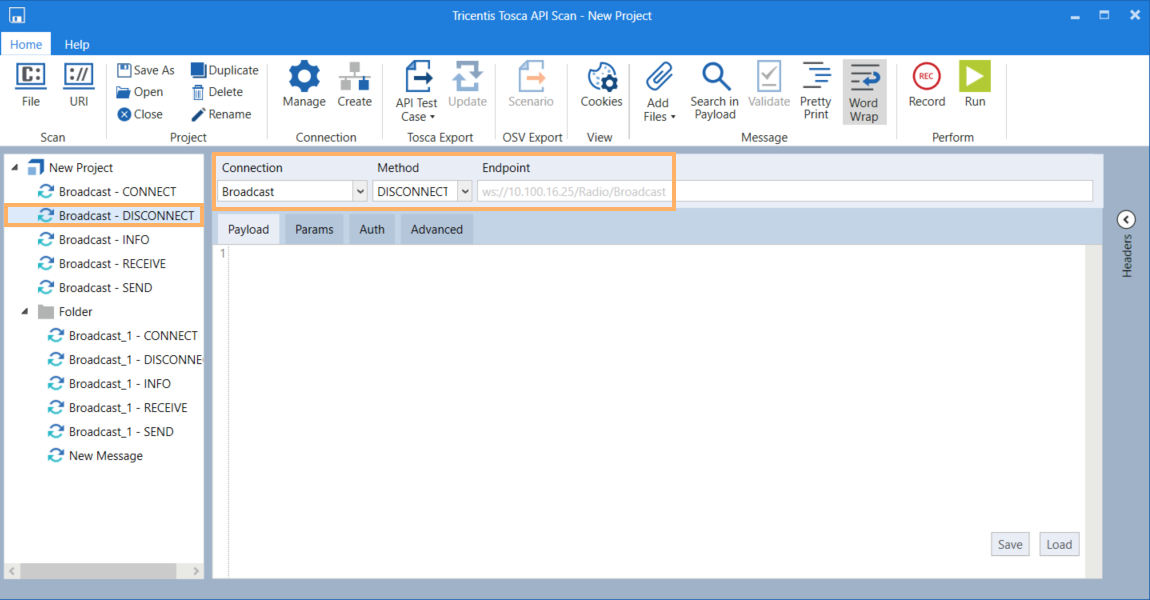
「 接続」と「メソッド 」の選択